
Lesley Fowler
6
1954
304
¿Disfruta de sus programas, películas y música favoritos transmitidos a través de su caja Kodi? Quizás estés feliz jugando videojuegos retro Cómo disfrutar de juegos retro en tu Kodi Box con el ROM Collection Browser Cómo disfrutar juegos retro en tu Kodi Box con el ROM Collection Browser Si te gustan los juegos retro, tu Kodi box y el ¡Rom Collection Browser puede ser increíblemente útil! ¡Te mostramos cómo usar tu dispositivo Kodi para comenzar a jugar juegos retro hoy! ¿en eso? De cualquier manera, probablemente estés usando una aplicación de control remoto en tu iPhone o Android para interactuar con el software del centro de medios.
Sin embargo, por conveniente que sea, hay otra forma de controlar Kodi: un teclado.
Ni siquiera tiene que depender de un dispositivo con cable, ya que hay muchos teclados inalámbricos y Bluetooth Los 10 mejores teclados inalámbricos todo en uno para Mac y PC Los 10 mejores teclados inalámbricos todo en uno para Mac y PC inalámbrico Los teclados uno en uno pueden convertir cualquier computadora aburrida en una emocionante PC de cine en casa. ¿Cuál deberías comprar? están disponibles en línea (aunque es posible que prefieras evitar comprar un teclado Bluetooth 6 razones por las que NO deberías comprar un teclado Bluetooth 6 razones por las que NO deberías comprar un teclado Bluetooth Antes de comprometerte a comprar un teclado Bluetooth, considera estos inconvenientes y problemas que pueden hacer que cambies de opinión por varias razones). Sin embargo, una vez que tenga un teclado conectado, necesitará saber cómo navegar por Kodi, de manera rápida y eficiente. Aquí es donde nuestra lista de 50 atajos de teclado Kodi será invaluable.
Navegando por el entorno de Kodi
La interfaz de usuario de Kodi se puede navegar rápidamente con las teclas de flecha del teclado..

- Teclas de flecha - Mover a la izquierda, derecha, arriba y abajo en los menús en Kodi.
- Entrar - Seleccione la opción actualmente resaltada.
Se puede lograr una navegación más efectiva de Kodi seleccionando una alternativa entre las muchas máscaras y temas que están disponibles para el software del centro de medios.
Atajos de teclado Kodi para TV en vivo
A continuación, controles de TV en vivo, útiles para navegar por la ola digital de canales de televisión que está conectando a su centro de medios Kodi. Naturalmente, necesitará una tarjeta adaptadora de TV instalada y configurada para ver televisión en vivo en Kodi Cómo ver televisión en vivo usando Kodi y NextPVR Cómo ver televisión en vivo usando Kodi y NextPVR Vea y grabe transmisión de TV, sin cargar, usando su PC. Es perfectamente legal, y un programa gratuito de Windows llamado NextPVR simplifica el proceso (relativamente). .
En orden alfabético, debe tener en cuenta:
- segundo - Programar grabaciones en TV en vivo.
- mi - Abra la EPG (guía electrónica de programas).
- H - Ventana de canales de TV en vivo.
- J - Ventana de canales de radio en vivo.
- K - Ventana de grabaciones de TV en vivo.
Mientras tanto el 0 0 La tecla (cero) alternará entre los dos últimos canales de TV en vivo vistos, y puede usar yo para ver información sobre el programa de TV seleccionado.
Finalmente, las teclas de flecha se pueden usar para explorar los canales.. Arriba y Abajo se mueve hacia arriba y hacia abajo por la lista de canales, mientras Izquierda y Correcto salta entre grupos de canales.
Controla tu reproducción de medios
¿Reproduciendo videos? ¿Transmite medios desde la web u otro dispositivo en su red? Necesitará conocer los atajos de teclado para la reproducción de medios: son mejores que una aplicación de control remoto con pantalla táctil!
- PAG - Esto reproducirá el video.
- X - Detiene la reproducción de video.
- Barra espaciadora - Pausa / Reproducir alternar. Este es prácticamente un control universal, y el mismo acceso directo que encontrarás en otros reproductores multimedia, e incluso en YouTube.
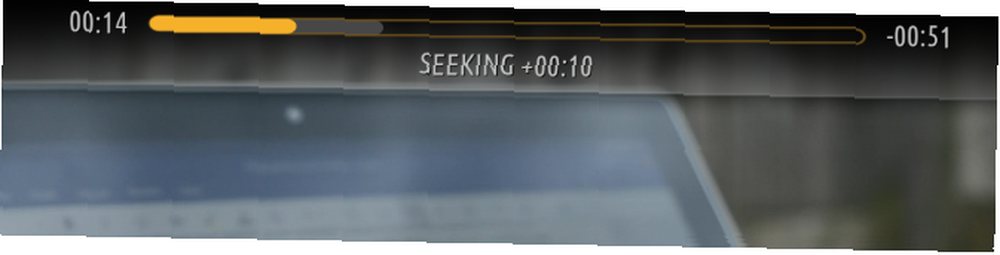
¿Necesita revisar el material que está viendo o saltar de un lado a otro? Si bien no hay una opción de pasar al siguiente capítulo en Kodi, aún puede pasar de un lado a otro de sus archivos, como un reproductor de video de estilo antiguo.
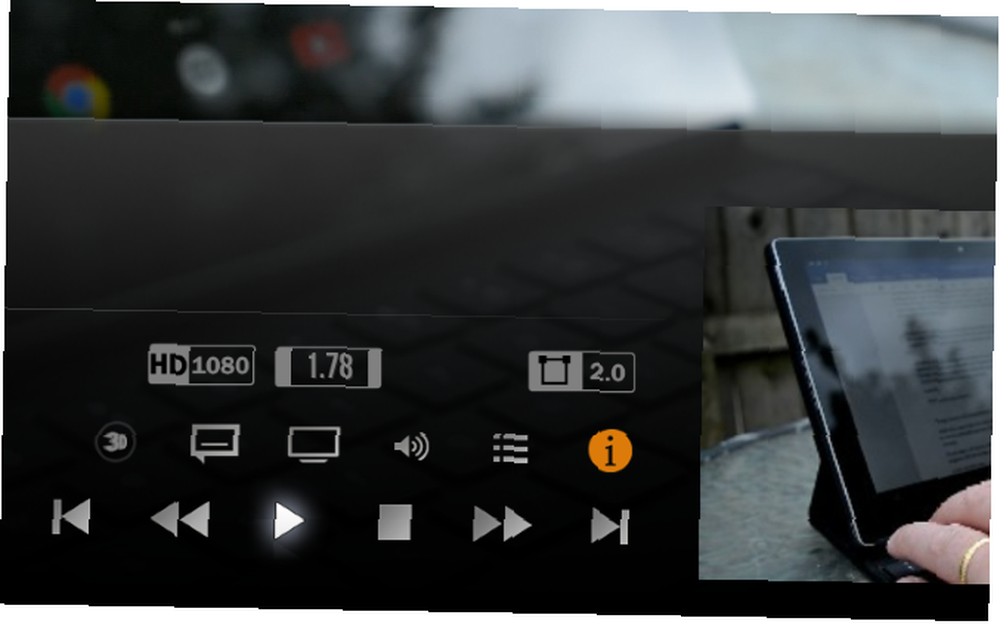
- F - Avance rápido. La forma en que use esto depende de qué tan rápido desee continuar con el video. Presiónelo una vez y el video avanzará rápidamente a una velocidad 2x; presione dos veces para 4x, etc..
- Flecha correcta - Salta hacia adelante a través del archivo multimedia en incrementos de 30 segundos.
- R - Esto rebobina el video y puede tocarse varias veces para rebobinar más rápido.
- Flecha izquierda - Salta al video en incrementos de 30 segundos.
Atajos de control de audio
¿Quieres subir un poco las cosas? El sonido envolvente es más efectivo cuando aumenta el volumen, y puede hacerlo usando su teclado.

- +/ - (símbolos más y menos) - El volumen se puede aumentar o reducir durante la transmisión de video, TV en vivo o reproducción de audio.
- F8 - Reproducción muda.
- UNA - Retraso auditivo. Si el audio y el video del archivo que está viendo no están sincronizados, use esta tecla para ajustar el retraso. Esto debería volver a sincronizar el video.
Estos controles también son útiles al reproducir música o incluso podcasts. Para tener una idea de las cosas que puede hacer con Kodi más allá de sus funciones integradas, consulte nuestra guía de los mejores complementos de Kodi Cómo hacer que su Kodi Media Center sea aún más increíble Cómo hacer que su Kodi Media Center sea aún más increíble Kodi es capaz de mucho más de lo que incluso sus diseñadores imaginaron. Entonces, profundizamos y descubrimos 10 formas fascinantes de hacer que su centro de medios Kodi sea aún mejor. He aquí, algunos consejos increíbles para los fanáticos de Kodi ... .
Manipula tu pantalla Kodi
¿Quiere ajustar cómo Kodi muestra sus medios? Estos controles de teclado ayudarán.

- \ - La tecla de barra invertida (que generalmente se encuentra junto a la tecla Shift izquierda) alternará entre el modo de pantalla completa y el de ventana. En el modo de ventana, puede acceder a otras aplicaciones, software o incluso a su administrador de archivos.
- Z - Esto cambia la relación de aspecto del video actual, pasando por varias relaciones y resoluciones. Presione esto hasta que la imagen se vea bien.
- Ctrl + S - Kodi también admite la captura de capturas de pantalla, que se guardarán en una ubicación preferida seleccionada después del primer uso.
Use estos atajos para ver imágenes
Su uso predeterminado para Kodi es probablemente para ver TV en vivo o archivos de video grabados / transmitidos, pero el software del centro de medios también es experto en mostrar fotos e imágenes. Naturalmente, hay varias opciones disponibles para reproducirlas y navegar por su biblioteca de imágenes.
- +/ /- - En el modo de visualización de imágenes, los controles de volumen se convierten en controles de zoom, con + acercamiento y alejamiento.
- 1-9 - A través de las teclas 1 a 9, puede acercar y alejar las imágenes, con 9 proporcionando el mayor grado de aumento.
- . y , (punto y coma): puede navegar de un lado a otro a través de las imágenes usando las teclas de punto y coma.
Otros atajos importantes
Junto con los atajos de teclado para controlar sus medios, Kodi también proporciona una colección de otros comandos de un solo golpe para otras funciones..
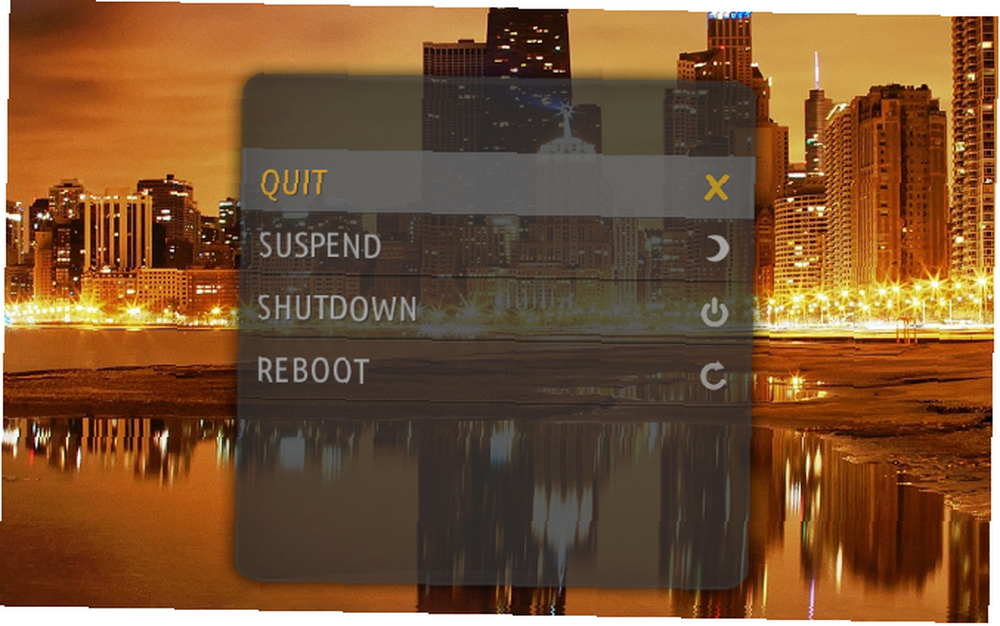
- Esc - La tecla Escape lo llevará de regreso al menú anterior o a la pantalla de inicio.
- S - Muestra el menú de apagado. Aquí puede salir del software, así como apagar o hibernar el sistema host (como Windows o Mac OS X).
- Clave de Windows - ¿Necesita ver el escritorio de Windows o acceder al menú Inicio / Pantalla de inicio? Usa la tecla de Windows.
¿Usando OS X? Atajos de teclado exclusivos para Mac
Hasta ahora hemos analizado comandos que son prácticamente multiplataforma. Pero si está utilizando Kodi en una Mac, algunas de las teclas de acceso directo mencionadas anteriormente pueden no funcionar. Si este es el caso, estos atajos de Kodi solo para Mac deberían emplearse en su lugar.
- Cmd + Q - Salir de Kodi.
- Cmd + H / Cmd + M - Ocultar / minimizar Kodi en el dock de OS X.
- Cmd + F - Alternar vista de pantalla completa.
- Cmd + S - Tomar una captura de pantalla.
Modifique sus archivos Kodi Keymap
Si está contento de usar el teclado, pero no está satisfecho con la forma en que se asignan las teclas, puede personalizarlo con un complemento de Kodi llamado Keymap Editor. Para instalar esto, vaya a Configuración> Complementos y seleccione Instalar del repositorio (Obtén complementos en versiones anteriores).
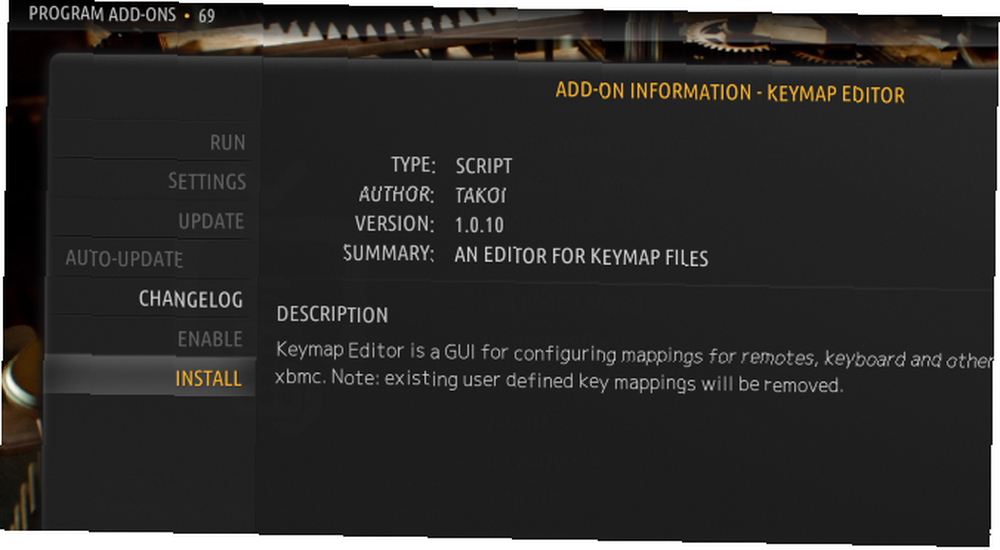
Desde aquí, encuentra el Repositorio de complementos de Kodi, entonces Complementos de programa y seleccione Editor de mapas de teclas. Hacer clic Instalar para continuar, y unos momentos después la herramienta estará disponible para configurar a través de Programas> Complementos. Recuerde guardar el archivo una vez que haya terminado; podrá reutilizar la configuración, que se guardará como un archivo XML, en la carpeta de datos de usuario. En Windows, esto se encuentra presionando Windows + R y entrando % APPDATA% \ kodi \ userdata - golpear Entrar para abrir la carpeta Para ubicaciones de mapas de teclas en otras plataformas, consulte esta página wiki de Kodi.
Con estos 50 atajos de teclado Kodi, descubrirá que tiene todo lo que necesita para una interacción rápida y efectiva con el software del centro de medios. Mientras que una aplicación de teléfono inteligente remota Kodi Las 3 mejores aplicaciones remotas gratuitas de XBMC para iPhone y iPad Las 3 mejores aplicaciones remotas gratuitas de XBMC para iPhone y iPad Una de las mejores cosas de XBMC es su compatibilidad con aplicaciones de control remoto, de las cuales no faltan la tienda de aplicaciones. Hoy vamos a echar un vistazo a los mejores controles remotos gratuitos ... es útil, no es tan rápido como usar un teclado, aunque es posible que prefiera usar Chrome No Remote. No hay problema. Use Chrome para controlar su XBMC Media Center ¿Sin control remoto? No hay problema. Use Chrome para controlar su XBMC Media Center Use Chrome para controlar completamente XBMC. Ya sea que desee navegar y reproducir sus medios o enviar un video que está viendo en su computadora portátil a su centro de medios, una variedad de extensiones y trucos le permiten ... .
¿Qué piensas? ¿Prefieres usar atajos de teclado que usar un control remoto? ¿Has configurado tus propios atajos de teclado Kodi? Comparta sus configuraciones, consejos y pensamientos en general en los comentarios a continuación.!











